VMware vCenter Server Appliance 6.5架設完成後,登入VMware vSphere Web Client
會發現無法快速切換顯示語言(預設只能顯示作業系統與瀏覽器設定語言,例如:中文)
不過VMware vSphere Web Client 倒是提供了強制設定顯示語言的功能,接下來
就來看看如何切換VMware vSphere Web Client多國語言顯示界面。
【實作說明】
1.切換VMware vSphere Web Client顯示為英文操作界面:
開啟瀏覽器準備登入vSphere Web Client,請於URL網址列後面加上:?locale=en_US
https://FQDN or IP/vsphere-client/?locale=en_US
按下Enter,輸入帳號與密碼登入系統後,即可如下圖顯示為英文界面。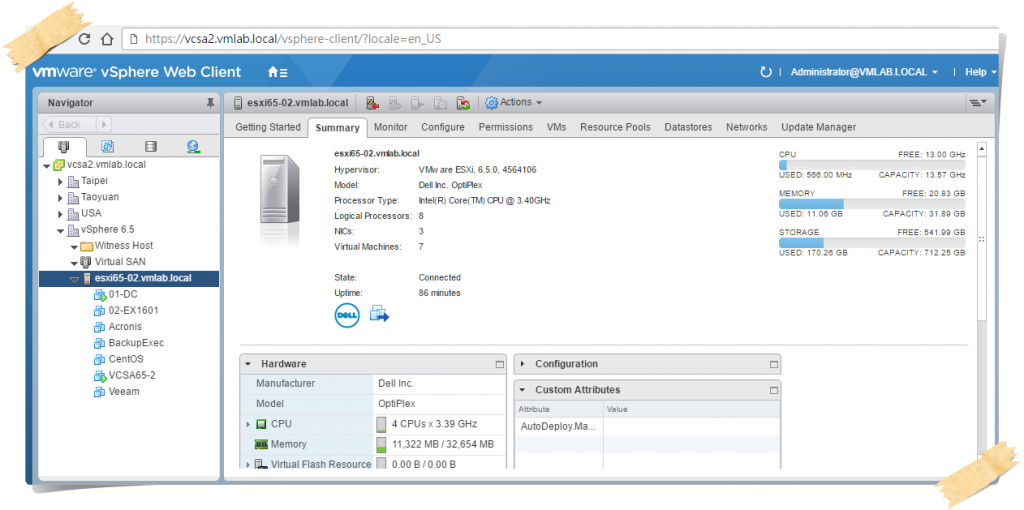
2.如需切換其它國家語言,請於URL網址列後面直接改輸入:
(1)繁體中文: ?locale=zh_TW
(2)简体中文: ?locale=zh_CN
(3)English: ?locale=en_US
(4)German: ?locale=de_DE
(5)French: ?locale=fr_FR
(6)Japanese: ?locale=ja_JP
(7)Korean: ?locale=ko_KR
3.例如改為日語顯示操作界面,請於URL 網址列後面輸入:?locale=ja_JPhttps://FQDN or IP/vsphere-client/?locale=ja_J

4.改回繁體中文顯示操作界面,請於URL 網址列後面輸入:?locale=zh_TW
https://FQDN or IP/vsphere-client/?locale=zh_TW
不用登出vCenter Server Appliance 6.5 Web Client,可直接更換顯示語系。
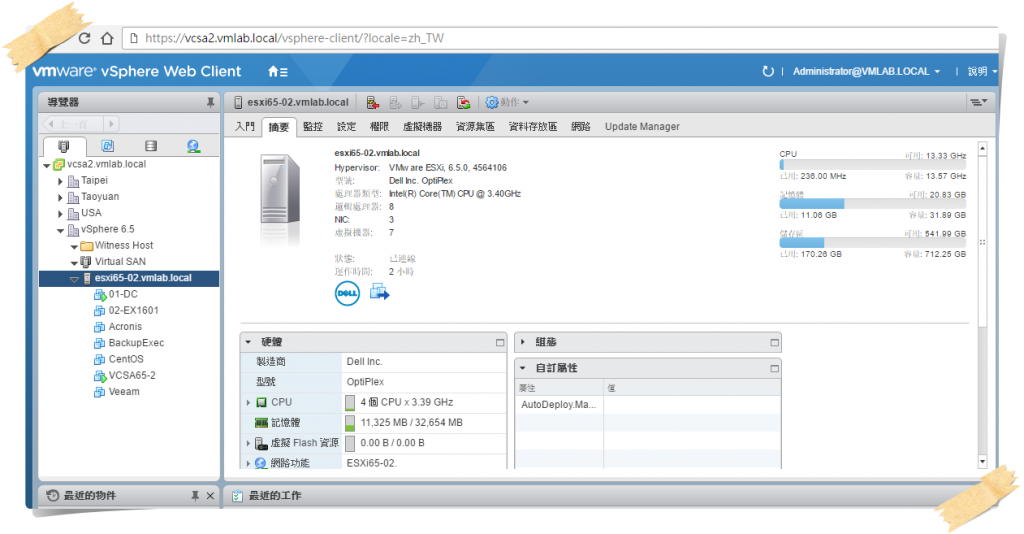
【結語】
記得將不同語系URL 網址列新增於桌面當捷徑或瀏覽器書籤捷徑會更便利操作,
透過VMware vSphere Web Client 提供強制設定顯示語言的功能,
在學習新版VMware vCenter Server Appliance 6.5操作會更容易理解中英文專有名詞。
非常實用功能,請試試看。
本文同步發佈於:Lab-VM Testing Blog
參考資料
VMware Knowledge Base(KB):1016403

感謝說明提供。
下一章節將再繼續介紹說明:
VMware vSphere 6.5專對於新版vCenter Server Appliance 6.5
導入的本機高可用性保護解決方案:vCenter High Availability
(vCenter HA, 簡稱VCHA)如何自行架設、驗證vCenter HA保護機制。
 iThome鐵人賽
iThome鐵人賽
 看影片追技術
看更多
看影片追技術
看更多